
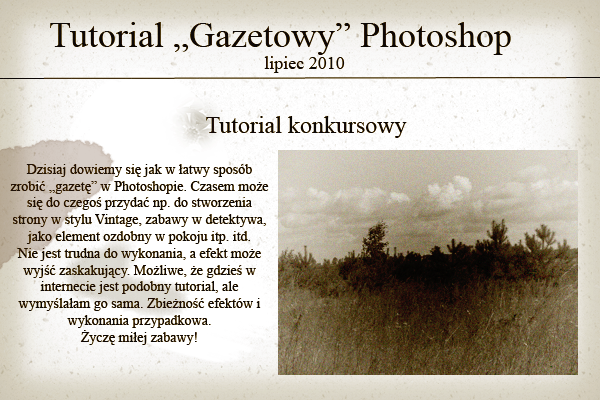
Na początek otwieramy jakiekolwiek zdjęcie (najlepiej naszego autorstwa
Ja swoje pomniejszyłam do rozmiaru 300x225. Możesz to zrobić klikając obrazek->wielkość obrazka. Pamiętaj aby mieć zaznaczone "zachowaj proporcje". Inaczej zdjęcie może nam się nieco "rozjechać".

Teraz aby dodać efekty do naszego zdjęcia klikamy na obrazek prawym przyciskiem myszy i "powiel warstwę", zatwierdzamy. Teraz "dodaj styl warstwy" (ta literka f w kółku) oraz "nałożenie wzorka". Wybieramy "papier szary" i ustawiamy tak jak na obrazku:
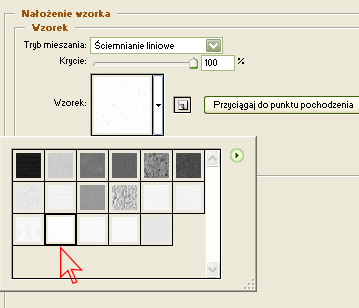
Teraz nasze zdjęcie wygląda nieco inaczej, ale do efektu końcowego nieco mu jeszcze brakuje. Znowu powielamy warstwę i dodajemy styl warstwy. Tym razem nałożenie gradientu i ustawiamy takie opcje:
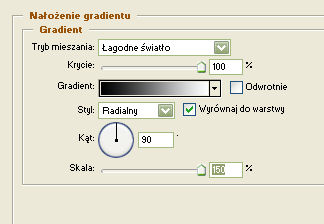
Teraz pozostaje nam tylko przerobić je na czarno-białe. W tym celu klikamy obrazek->dopasuj->usuń kolor (lub shift+ctrl+u)
Efekt:

Zdjecie jest już gotowe więc pora zabrać się za naszą "gazetę".
Otwieramy nowy dokument; plik->nowy i ustawiamy jaki rozmiar chcemy. Ja wybrałam 600x400. Powielamy warstwę. Teraz pora na efekty. Na początek "nałożenie wzorka". Ja dodałam tego samego co poprzednio. W tym samym oknie zaznaczamy "blask wewnętrzny" i ustawiamy:
kolor: A5A594
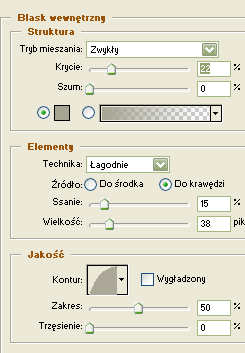
oraz "cień wewnętrzny":
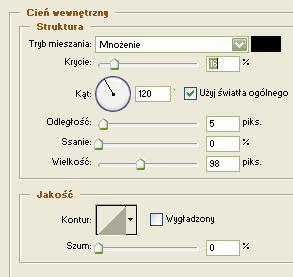
Zaznaczamy teraz nasze zdjęcie tak aby było na wierzchu i klikamy na "przesunięcie"

Teraz przesuwamy nasze zdjęcie na powstałe poprzednio tło "gazety" oraz dodajemy tekst; taki jaki chcemy. Czcionka Times New Roman; kolor 21201D
Dla efektu można dodać także linię takiego samego koloru co tekst.
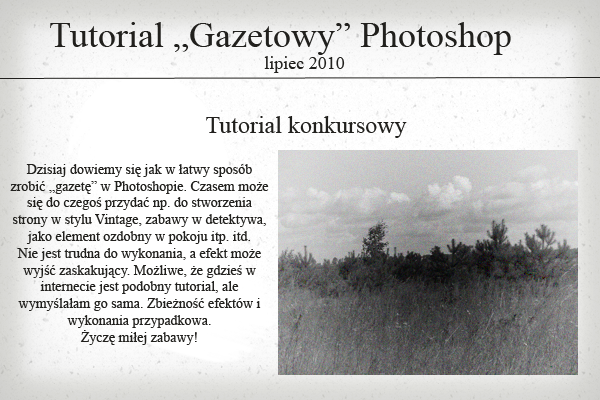
Aby nadać jej niec pożółkły kolor klikamy obrazek->dopasuj->wariacje, a następnie cienie 2x żółty, półcienie 1x czerwony oraz nasycenie o jedno bladsze.
Efekt:

Nadal wydaje się jakoś blado. Aby nieco ulepszyć powielamy warstwę i dodajemy wzorek z papieru kolorowego:

Podstawa gazety jest już zrobiona. Teraz możemy użyć swojej kreatywnosci i poprzerabiać ją wedle uznania np. przyciemniając ją lub rozjaśniając (w wariacjach); "rozlewając kawę" przy pomocy pędzla "Wet media brushes"; krycie ok. 40%; kolor ciemnobrązowy
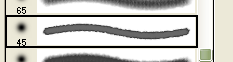
Możemy także "położyć" agrafkę. Ja swoją wzięłam ze strony http://www.wynalazki.mt.com.pl/joomla/images/stories/gify/agrafka.gif. Jest już bez tła.
Oraz "przykleić" taśmę klejącą - prostokąt o kolorze ACACAC ->dodaj styl warstwy->obrys->wielkość 1->kolor FFFFFF. Krycie całego prostokąta 50%. Aby obrócić należy kliknąć na "przeniesienie" oraz zaznaczyć "pokaż obwodnię", chwycić za któryś z rogów i przesunąć.
Oto mój efekt końcowy:

W razie pytań - śmiało!
Pochwały przyznane za posta: 9